你当前正在访问 Microsoft Azure Global Edition 技术文档网站。 如果需要访问由世纪互联运营的 Microsoft Azure 中国技术文档网站,请访问 https://docs.azure.cn。
使用 Azure NetApp 文件管理灾难恢复
源卷和目标卷之间的持续复制(跨区或跨区域复制)可让你为灾难恢复事件做好准备。
发生此类事件时,可以故障转移到目标卷,使客户端能够读取和写入目标卷。
灾难恢复后,可以执行重新同步操作,将故障转移回源卷。 然后,重新建立源到目标的复制并重新装载源卷以供客户端访问。
故障转移到目标卷
故障转移是一个手动过程。 需要激活目标卷时(例如要因故障转移到目标区域时)时,需要中断复制对等互连,然后装载目标卷。
若要中断复制对等互连,请选择目标卷。 选择“存储服务”下的“复制”。
继续操作前,请检查以下字段:
- 确保镜像状态显示为“已进行镜像处理”。
如果镜像状态显示为“未初始化”,请不要尝试中断复制对等互连。 - 确保关系状态显示为“空闲”。
如果关系状态显示“正在传输”,请不要尝试中断复制对等互连。
请参阅显示复制关系的运行状况。
- 确保镜像状态显示为“已进行镜像处理”。
选择“中断对等互连”。
出现提示时键入“是”,然后选择“中断”。
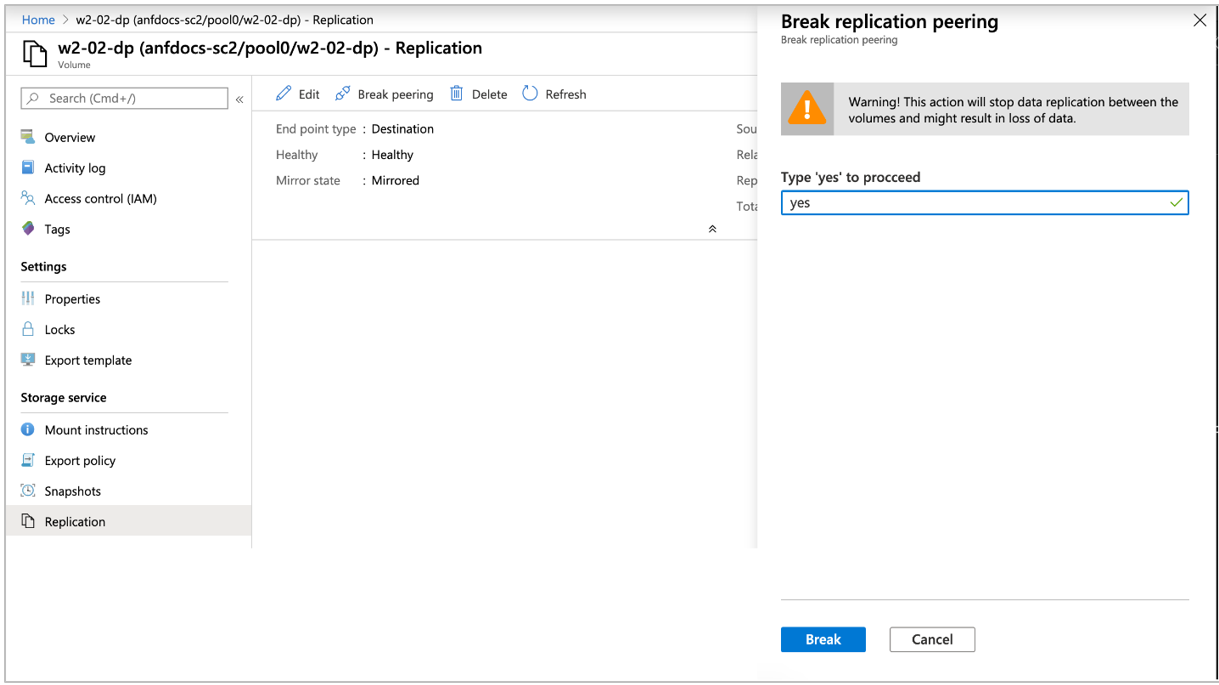
请按照为 Windows 或 Linux 虚拟机装载或卸载卷中的步骤装载目标卷。
此步骤使客户端能够访问目标卷。
灾难恢复后重新同步卷
在灾难恢复后,可以通过执行重新反向同步操作来重新激活源卷。 反向重新同步操作将反向执行复制过程,并将数据从目标卷同步到源卷。
重要
反向重新同步操作基于最后可用的常见快照,通过使用来自目标卷的最新更新增量更新源卷来同步源卷和目标卷。 在大多数情况下,此操作无需同步整个卷,因为在最新的常见快照之后,只需将对目标卷所做的更改复制到源卷。
反向重新同步操作将使用更新的目标卷数据覆盖源卷中(与最常见的快照相比)的任何较新的数据。UI 会警告你数据丢失的可能性。在操作开始之前,系统会提示你确认重新同步操作。
如果因源卷没有在灾难中幸存下来而不存在常见快照,则目标中的所有数据都将重新同步到新创建的源卷。
若要执行反向重新同步复制,请选择“源”卷。 选择“存储服务”下的“复制”。 然后选择“反向重新同步”。
出现提示时键入“是”,然后选择“确定”。
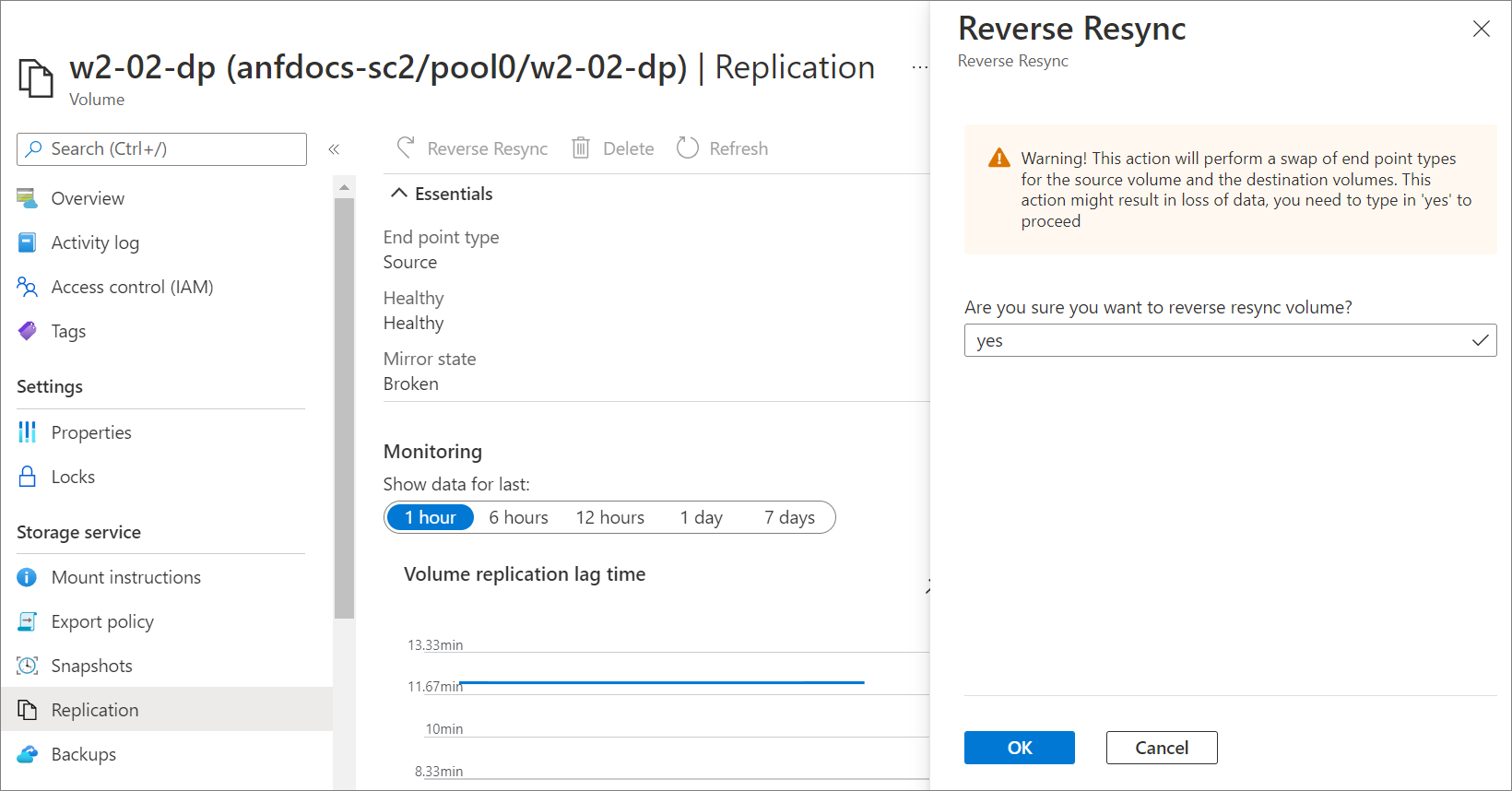
通过执行显示复制关系的运行状况中的步骤来监视源卷运行状况。
当源卷运行状况状态显示以下值时,则表示反向重新同步操作已完成,目标卷上所做的更改现已在源卷上捕获:- 镜像状态:已进行镜像处理
- 传输状态:空闲
重新建立源到目标的复制
从目标到源的重新同步操作完成后,需要再次中断复制对等互连以重新建立源到目标的复制。 此外,还应重新装载源卷,以便客户端可对其进行访问。
中断复制对等互连:
a. 选择目标卷。 选择“存储服务”下的“复制”。
b. 继续操作前,请检查以下字段:确保镜像状态显示为“已进行镜像处理”。
如果镜像状态显示为“未初始化”,请不要尝试中断复制对等互连。确保关系状态显示为“空闲”。
如果关系状态显示“正在传输”,请不要尝试中断复制对等互连。请参阅显示复制关系的运行状况。
c. 选择“中断对等互连”。
d. 出现提示时键入“是”,然后选择“中断”。将源卷与目标卷重新同步:
a. 选择目标卷。 选择“存储服务”下的“复制”。 然后选择“反向重新同步”。
b. 出现提示时键入“是”,然后选择“确定”。请按照为 Windows 或 Linux 虚拟机装载卷中的步骤重新装载源卷。
此步骤使客户端能够访问源卷。